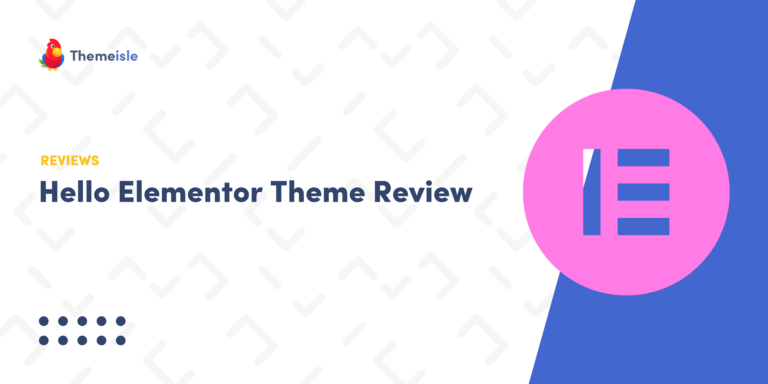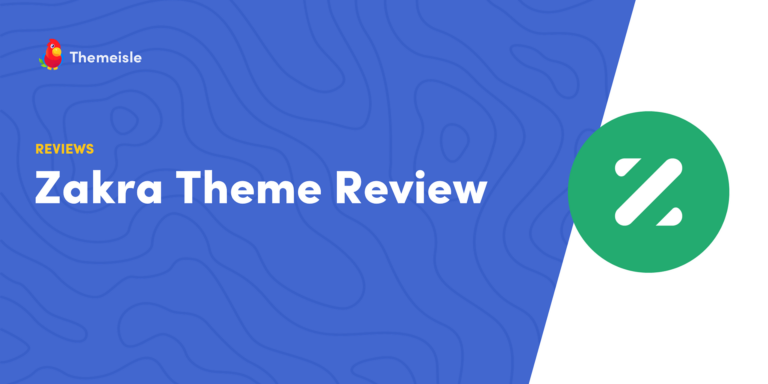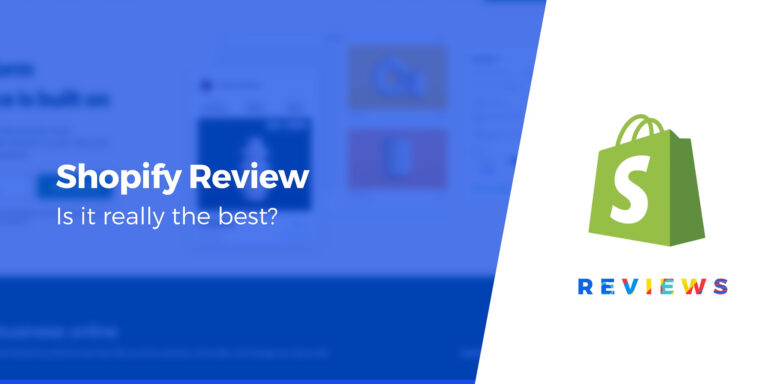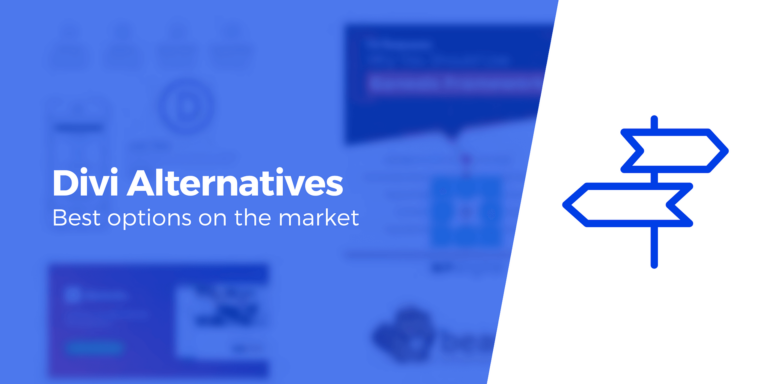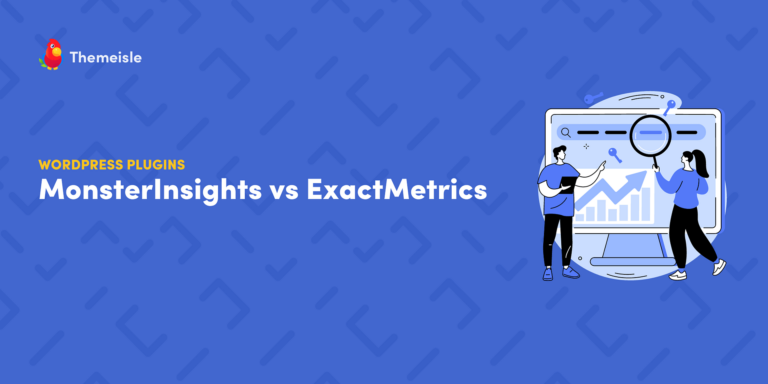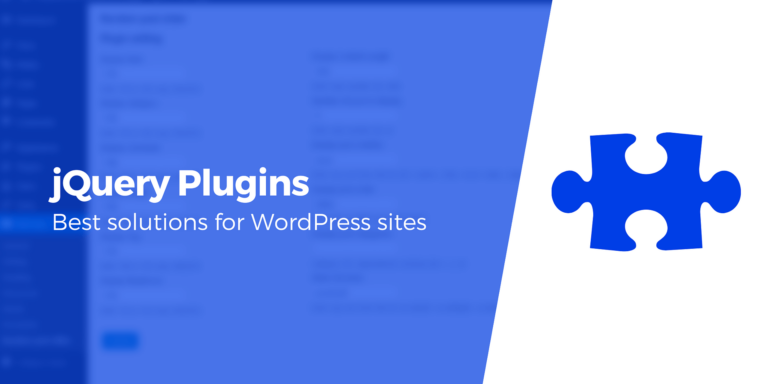Какое программное обеспечение для видеоконференций лучше?
Если вы застряли на необитаемом острове, было бы лучше использовать Google Meet вместо Zoom для связи с цивилизацией?
В этом сценарии вы, вероятно, не могли сделать плохой выбор. Google Meet и Zoom по сути идентичны, по крайней мере, на первый взгляд.
Оба инструмента позволяют проводить встречи приличного размера на нескольких устройствах, не платя ни цента. Но если вы решите заплатить, у вас внезапно появится возможность транслировать встречи в Facebook на одной платформе или наслаждаться шумоподавлением с улучшенным ИИ на другой.
Затем вам нужно сложить все функции и попытаться сбалансировать их вместе с ценой и безопасностью, прежде чем вы сможете даже подумать о принятии решения. Вот почему в этой статье мы сравниваем этих двух гигантов видеоконференцсвязи напрямую. Неважно, являетесь ли вы растущим бизнесом или устоявшейся школой, желающей безопасно проводить некоторые онлайн-занятия, вы найдете все необходимое, чтобы принять наилучшее решение для своих онлайн-встреч с помощью Google Meet или Zoom.
Мы рассмотрим:
Вы готовы? Давайте начнем!
Функции
Не желая портить сюрприз, да, вы можете использовать Google Meet и Zoom для проведения бесплатных видеовстреч. Но они также предлагают более мелкие функции, которые помогут вам выйти за рамки стандартных видеоконференций с интерактивными элементами, которые будут вовлекать ваших коллег.
Хотя обе платформы включают в свои планы базовые функции, такие как совместное использование экрана и несколько устройств, вы все равно увидите некоторые примечательные различия в их бесплатных планах:
| Разрешение | До 720p | До 1080p |
| количество участников | До 100 | До 100 |
| Продолжительность встречи | 60 минут | 40 минут |
| Приватный и групповой чат | ✅ | ✅ |
| Демонстрация экрана | ✅ | ✅ |
| Неограниченное количество встреч | ✅ | ✅ |
| Живые субтитры | ✅ | ❌ |
| Комнаты отдыха | ❌ | ✅ |
| Зал ожидания | ❌ | ✅ |
| Белая доска | ❌ | ✅ |
| Удаленное управление клавиатурой и мышью | ❌ | ✅ |
| Совместная аннотация на демонстрации экрана | ❌ | ✅ |
| Запись на локальный диск | ❌ | ✅ |
| Постоянные конференц-залы | ✅ | ✅ |
| Закрепляйте видео и привлекайте внимание нескольких участников | ❌ | ✅ |
Я должен указать кое-что здесь; вы можете использовать приложение Google Jamboard в качестве функции доски. Тем не менее, это немного неуклюже, чтобы поделиться, а затем найти окно для комментирования. Я имею в виду, что это работает, но в этом нет особого удовольствия.
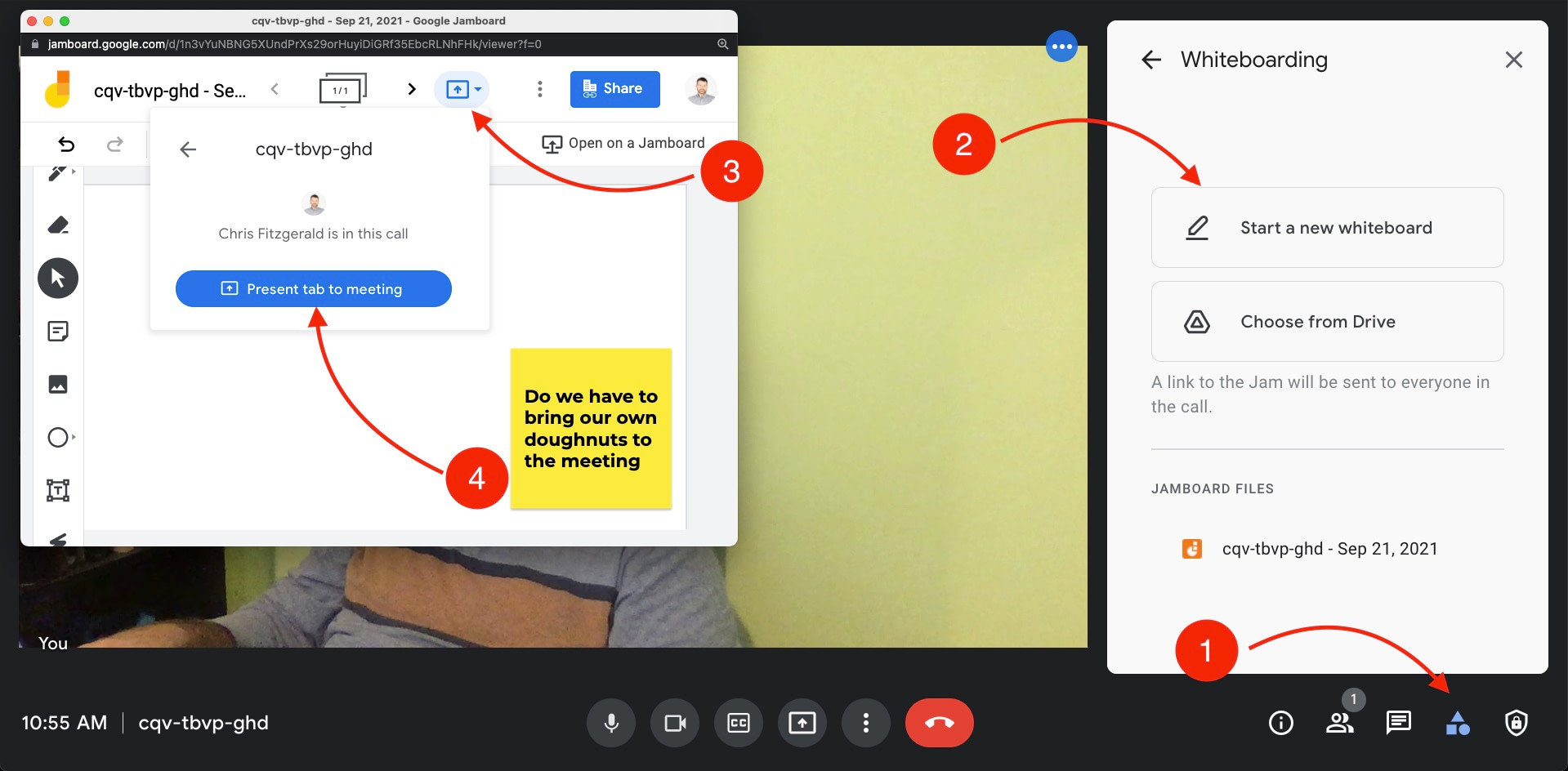
Это согласуется с Гугл встречиобщий базовый вид в бесплатной версии; если вы хотите проводить более динамичные встречи с переговорными комнатами и поднятием рук, вам придется заплатить. Принимая во внимание, что в Увеличитьвы не только лучше интегрируете интерактивную доску, но и бесплатно получаете комнаты для поднятия рук и обсуждения.
Вы можете подумать, что Google Meet компенсирует это, когда вы платите. Ну не совсем. Вы не найдете каких-либо ослепительных платных функций, которые выделяют Google Meet.
| Комнаты отдыха | ✅ | ✅ |
| Опросы | ✅ | ✅ |
| Телефонный номер | Только корпоративные планы | Планы Pro и выше |
| Потоковое вещание в социальных сетях | ❌ | ✅ |
| Запись в облако | ✅ | ✅ |
| Отчеты | Только Бизнес Плюс | Все платные планы |
| вопросы и ответы | Только предприятие | С надстройкой вебинара |
| Живая транскрипция | ✅ | ✅ |
| Участники | до 250 | до 500 |
Победитель: Я бы выбрал Zoom для этого. Стандартный набор функций обеспечивает большую гибкость в выборе типов совещаний, которые вы можете организовать. Вы можете делать все, от быстрой 1-1 до вебинара, даже с базовой версией продукта. С другой стороны, функции Google Meet лучше подходят для простых встреч, чем для обширных групповых взаимодействий.
Интеграции и приложения
Неважно, какая у вас работа, вы, вероятно, не просто сидите на собраниях и проводите видеоконференции весь день. Скорее всего, вы используете десятки различных приложений еще до того, как пообедаете.
Все ваши приложения, вероятно, содержат некоторую информацию, которой вы хотели бы поделиться с заинтересованными сторонами и коллегами. К сожалению, не все приложения будут эффективно взаимодействовать. К счастью, интеграция программного обеспечения вмешивается, чтобы нести нагрузку. С правильным инструментом и интеграцией ваши важные данные будут автоматически синхронизироваться между всеми вашими инструментами. Если вы хотите поделиться временем встречи с потенциальными клиентами, результатами опроса со своей командой или просто договориться о времени встречи с заинтересованными сторонами, вам будет проще с интеграцией.
Давайте посмотрим, как Google Meet и Zoom соотносятся с интеграциями и приложениями.
Гугл встречи
Если вы предполагали, что продукты Google будут интеграцией №1 для Google Meet, вы были правы. Будь то упомянутый выше пример Jamboard, живые транскрипции и переводы или живая запись прямо на Google Диск, синхронизация между стабильной версией Google в некоторых областях является первоклассной.
Кроме того, все начинает становиться немного сомнительным. Отправлять файлы во время встречи непросто. Вам нужно будет прикрепить любые файлы к событию Календаря Google, если вы хотите, чтобы они были доступны на собрании.
Например, вы также можете столкнуться с некоторыми проблемами при отправке ссылок пользователям Outlook. Вам понадобятся пользователи Outlook, чтобы установить надстройку Google Meet-Outlook и выполнить несколько ловких движений, чтобы она работала правильно. В то время как множество других приложений, таких как Trello, похоже, имеют старые интеграции с Hangouts или вообще не интегрируются с Google Meet. Это немного хит и промах.
Также очень сложно найти интеграцию. Торговая площадка Google Workspace на самом деле не предоставляет фильтр для интеграции с Google Meet.
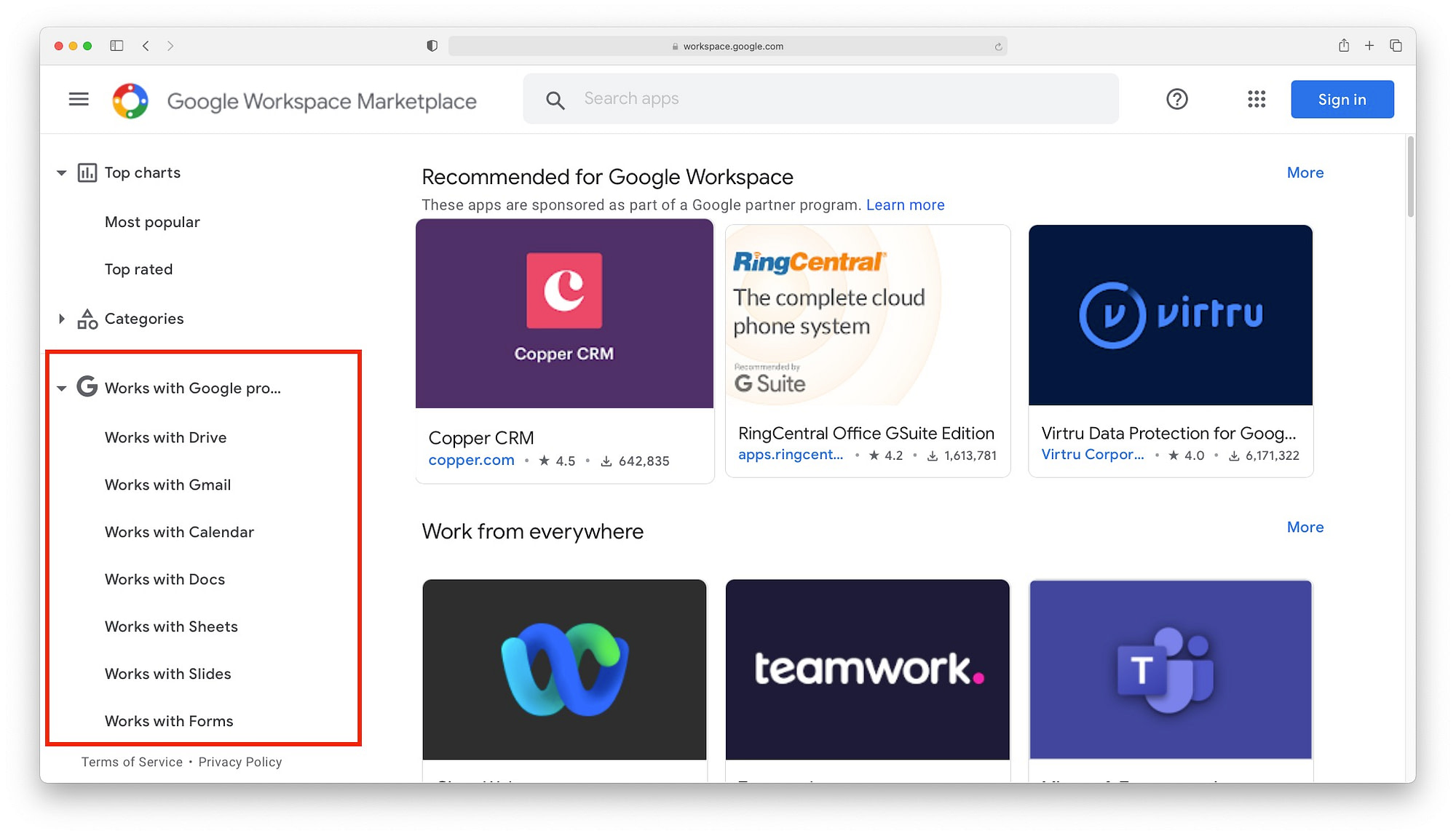
Для большинства из нас это означает потратить несколько часов на просмотр всего нашего стека программного обеспечения, чтобы найти, какие из них имеют интеграцию. Теперь вы можете подумать, что расширение Chrome предлагает ярлык. К сожалению, вы столкнетесь с теми же блокпостами. И это настоящий позор, потому что есть много крутых способов расширить возможности Google Meet, если у вас есть время и сила воли, чтобы найти их.
Увеличить
Zoom, с другой стороны, имеет специализированный рынок приложений с более чем 160 приложениями и интеграциями. Благодаря большому набору фильтров и содержательных категорий легко найти нужные интеграции.
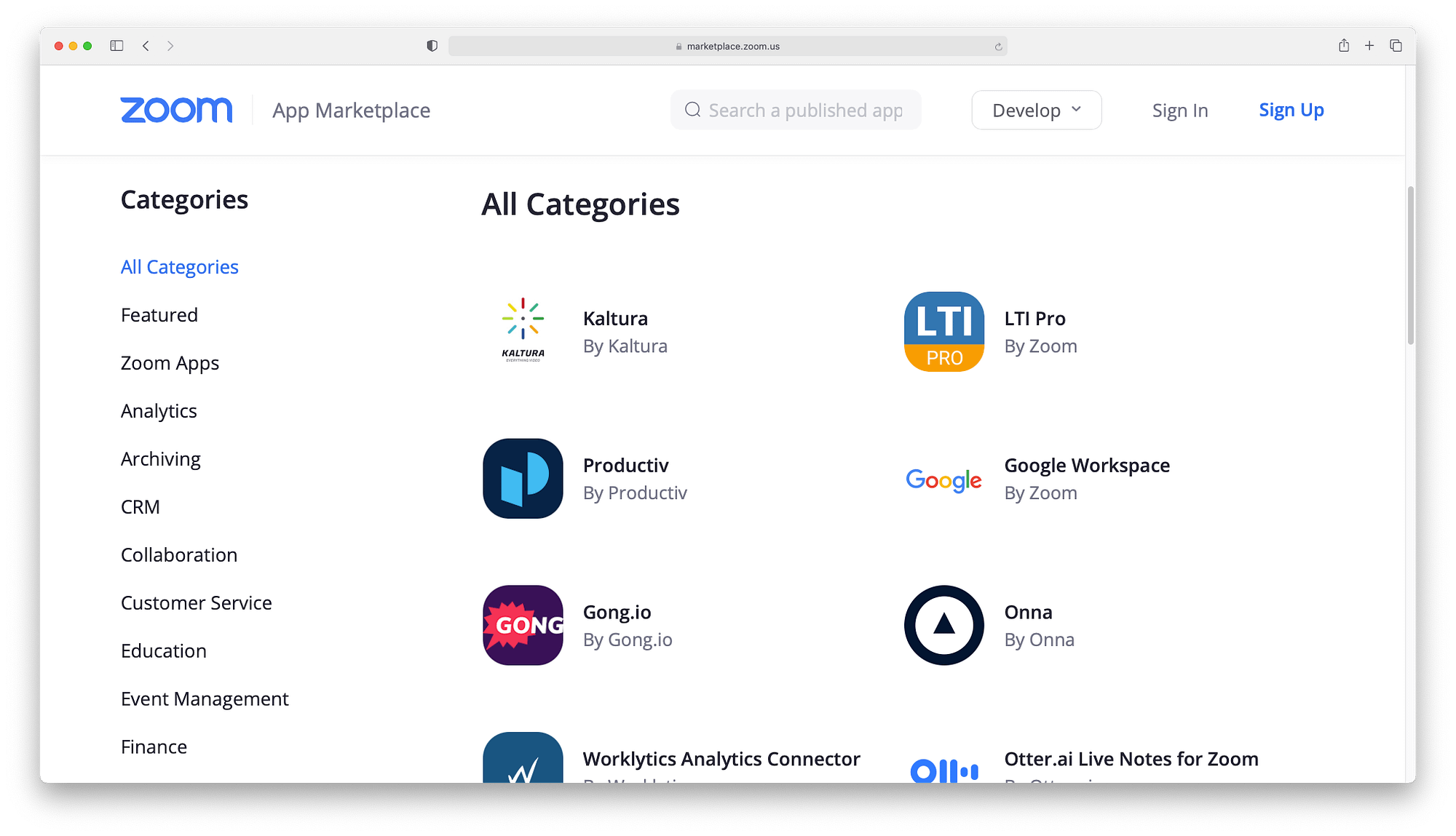
Вы можете проверить полный список сам, имейте в виду, что в таком большом списке обязательно будет несколько слабых записей. Но также есть множество возможностей для интеграции с WordPress для виртуальных мероприятий, систем управления обучением и всех основных CRM, таких как Salesforce, HubSpot, Freshworks и т. д.
Кроме того, имейте в виду, что Zoom Marketplace охватывает варианты, которых нет в Google Meet. Это включает в себя новые инструменты, такие как Monday.com, известные записи, такие как Slack, и даже множество игр, которые вы можете использовать в качестве ледокола.
Я также обнаружил, что на торговой площадке Zoom более удобный подход к прозрачности. При нажатии на приложение открывается хорошо организованный и удобный для чтения список разрешений приложения и того, что оно может делать, когда оно неактивно. Google Workspace Marketplace обычно помещает такую информацию на страницы политики конфиденциальности.
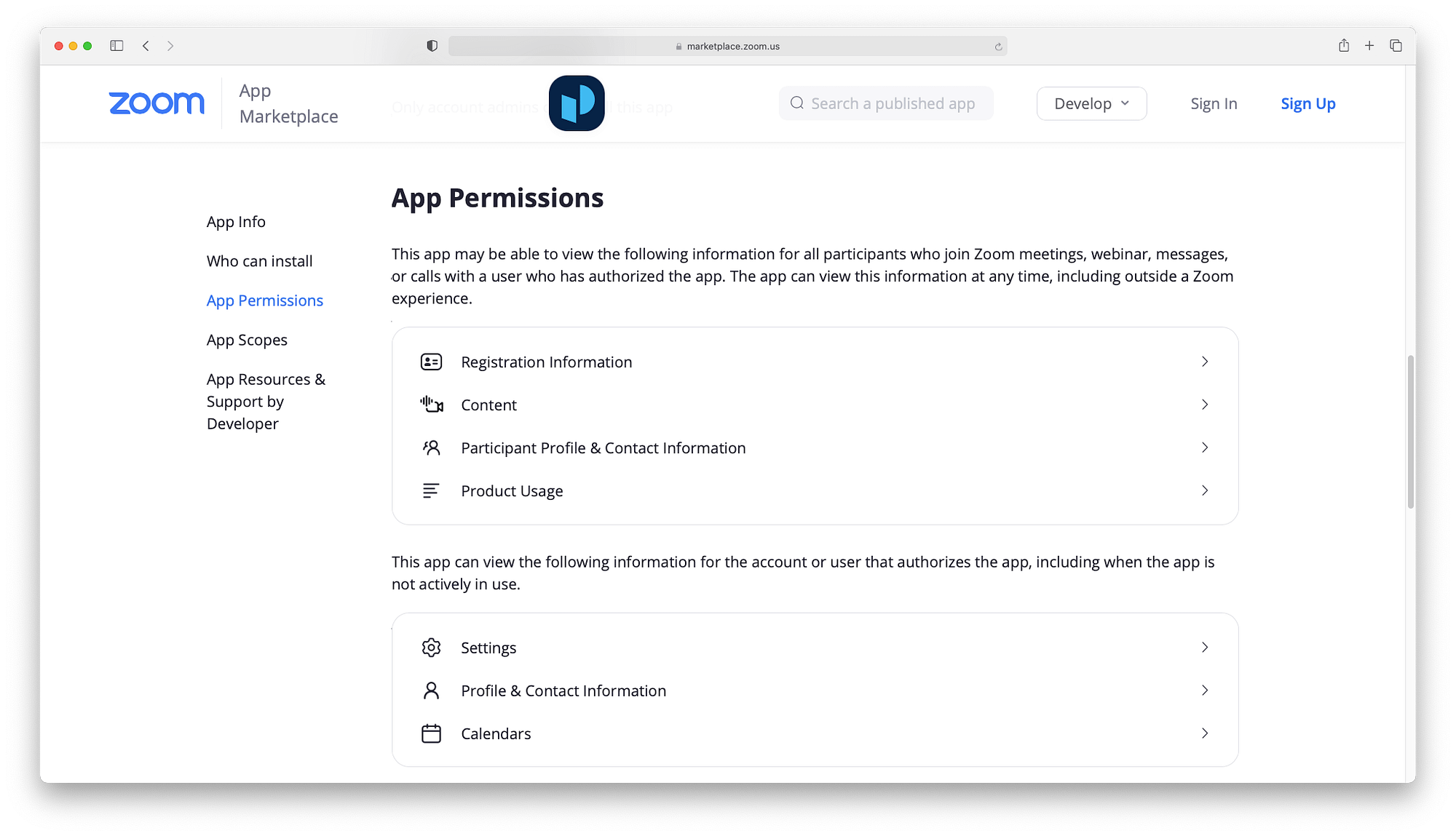
Победитель: Это должен быть Zoom. Благодаря универсальному приложению вы никогда не потеряетесь в поисках способов сделать свой рабочий процесс более эффективным.
Безопасность и конфиденциальность
Если вы следили за эволюцией программного обеспечения для онлайн-конференций за последние два года, вы знаете, что у Zoom были серьезные проблемы почти со всеми аспектами безопасности и конфиденциальности. Хотя они, конечно, были не одиноки, они предприняли ряд громких шагов для повышения безопасности платформы за последние 18 месяцев.
Имея это в виду, давайте посмотрим, как Google Meet по сравнению с Zoom сформируется, когда дело доходит до вашей онлайн-безопасности.
Ну, они оба предлагают:
- Гарантии того, что никакие данные клиентов не продаются и не используются в рекламных целях.
- Расширенные параметры безопасности с двухфакторной аутентификацией для проверки личности участников.
- Шифрование 256-TLS для шифрования ваших данных во время передачи.
- Все идентификаторы собраний состоят как минимум из десяти цифр, чтобы затруднить подбор.
- Ни одна из платформ в настоящее время не использует функции отслеживания внимания или программное обеспечение для отслеживания кликов вне окна.
Хорошо, так что это довольно полезно базовый функции, которые будут останавливать распространенные атаки, но также важно учитывать, как каждая платформа устроена так, чтобы выдерживать и отражать более сложные атаки.
Гугл встречи
Когда дело доходит до безопасности, Google Meet охватывает большинство аспектов. Во-первых, к собраниям могут присоединяться только владельцы учетных записей Google, а любые участники, нарушающие порядок, могут быть быстро загружены организаторами. Вы также можете ограничить вход только для приглашенных.
Кроме того, на все встречи распространяется политика конфиденциальности Google, и они регулярно публикуют Отчет о прозрачности Google который показывает любые запросы, которые они получают для информации о пользователе. В качестве превентивной меры Google также регулярно проводит независимые проверки своих средств контроля безопасности и конфиденциальности.
Наконец, все ваши данные проходят через серверы Google, что позволяет им предлагать такие решения, как управление конечными точками, хранилища данных и панели безопасности. Хотя эти опции доступны только для корпоративных клиентов, они представляют собой комплексное решение для защиты от сложных кибератак.
Увеличить
С другой стороны, инвестиции Zoom в несколько часов разработки создали более безопасную среду для видеоконференций. Вы должны сказать, что на данный момент Zoom теперь безопасен благодаря таким функциям, как:
- Замки встречи.
- Пароли собраний включены по умолчанию.
- Сквозное шифрование при использовании настольного клиента, мобильного приложения или Zoom Rooms.
- Аудиоподписи и водяные знаки предотвращают несанкционированный обмен записанным видео.
К сожалению, у Zoom были некоторые проблемы при использовании китайских серверов для создания ключей шифрования. Хотя эта практика была остановлена, Zoom также добавила возможность выбора собственного центра обработки данных в свои платные планы. Они также передают на аутсорсинг большую часть серверной нагрузки Amazon (в основном) и Oracle, поддерживая лишь несколько собственных серверов.
Победитель: Google Meet остается немного впереди, особенно если вы являетесь пользователем Enterprise. Но даже бесплатные и дешевые планы обеспечивают первоклассную безопасность, которая используется для защиты проектов, работающих в Google Cloud.
К сожалению, безопасность Zoom также была основана на плохом обмене знаниями, что приводило к тому, что люди непреднамеренно снижали свою защиту. Будь то плохая защита паролем, отказ от использования залов ожидания или оставление открытыми совещаний, многие организаторы совещаний не знали о доступных им параметрах безопасности.
Поддерживать
Это подводит нас к тому, какие у вас есть варианты, когда что-то пойдет не так с Google Meet и Zoom?
Гугл встречи
Бесплатные пользователи могут получить доступ к довольно подробному справочному центру и форумам сообщества.
В справочном центре вы легко найдете темы, посвященные обмену сообщениями в чате и устранению перегрева ноутбука. Их также легко найти с помощью инструмента поиска или аккордеонов на центральном экране.
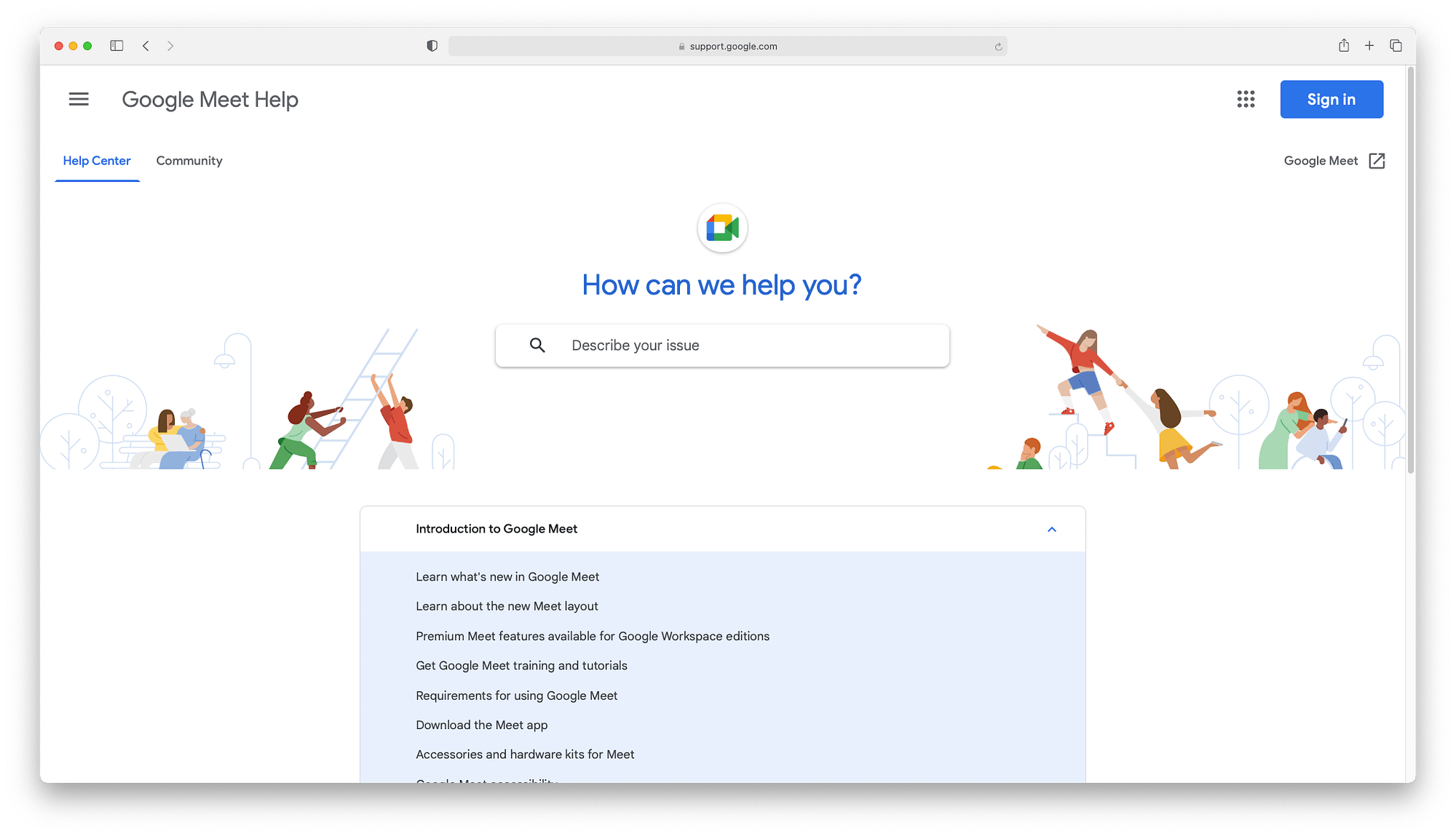
Вариант сообщества объединяет пользователей, сотрудников и партнеров Google. Сообщество — это место, где можно найти ответы на более необычные проблемы, которые не затрагивают большинство людей.
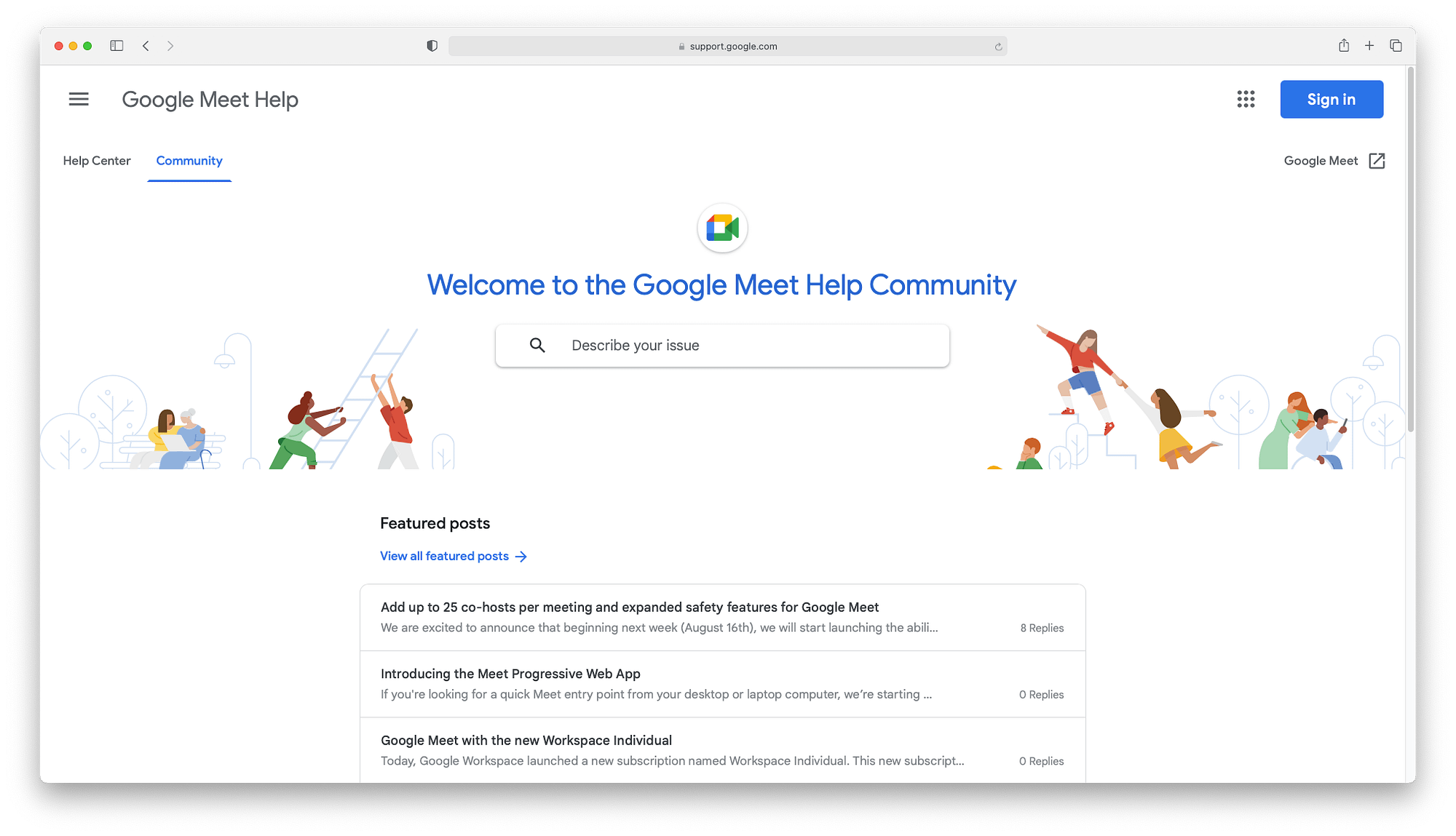
Для платных пользователей администраторы получают доступ к телефону, чату и электронной почте, но вам нужно быть корпоративным клиентом, чтобы получить приоритетную и многоязычную поддержку. Корпоративные клиенты также получают возможность заплатить дополнительную сумму за техническую поддержку.
Увеличить
Zoom также использует подход сообщества и справочного центра для бесплатных клиентов. Оба варианта во многих отношениях равны Google Meet, хотя навигация в Zoom с двумя столбцами мне показалась немного неудобной.
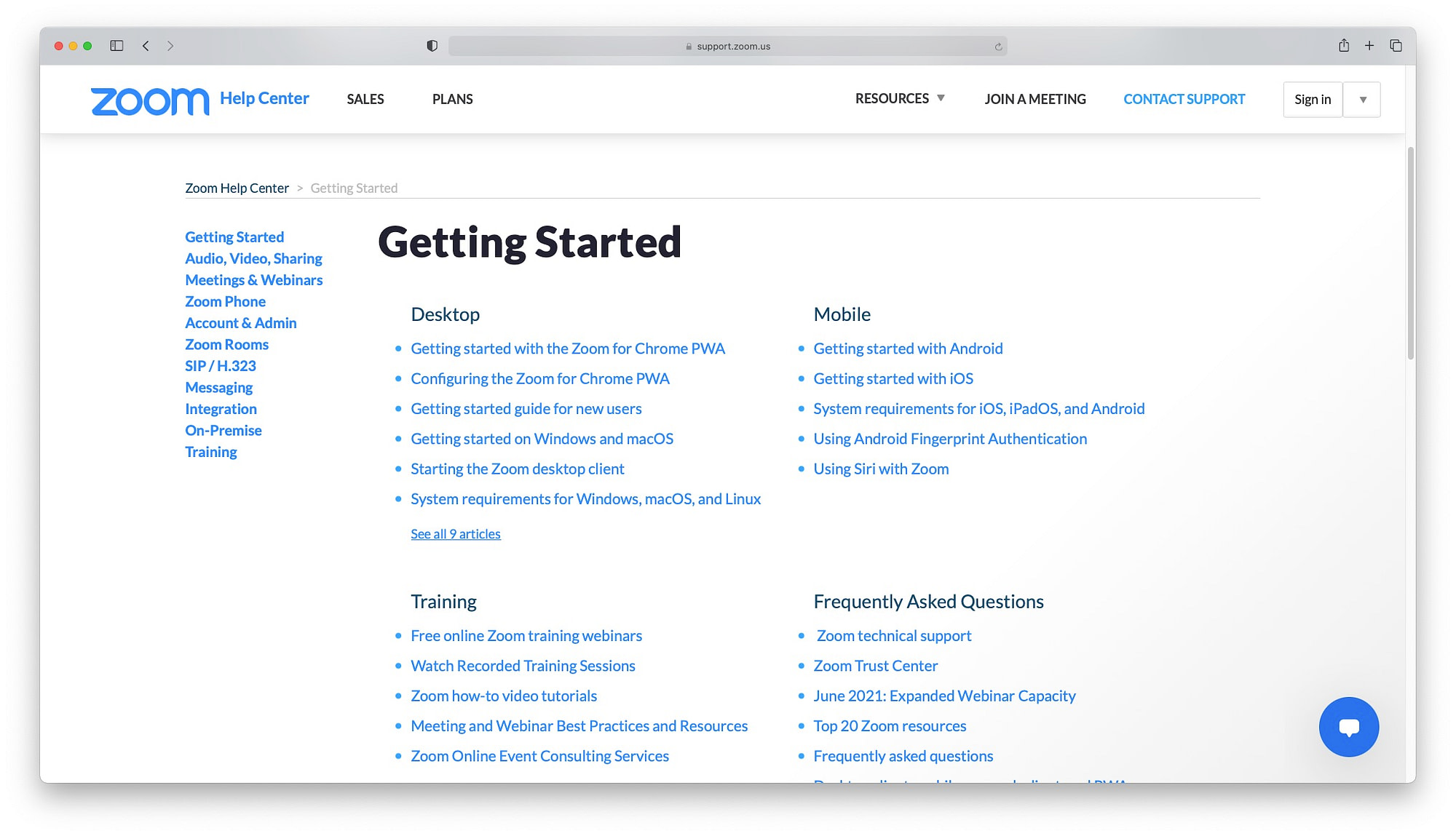
Зум наверное лучше оплаченный варианты поддержки с приоритетной поддержкой и надстройками поддержки разработчиков, доступными для каждого платного пользователя.
Победитель: у меня возникло бы искушение назвать это для Zoom. Цена премиум-поддержки лучше, и они проводят вебинары для поддержки людей, которые предпочитают более визуальный подход.
Цена
Если цена является для вас решающим фактором, вы будете рады услышать, что у Google Meet и Zoom есть несколько ценовых категорий. Для личного использования у Google Meet и Zoom есть бесплатные опции. И давайте не будем забывать, что они оба предлагают как минимум 40-минутные неограниченные встречи в стандартной комплектации.
Тем не менее, есть потенциальные преимущества для перехода на платный план с любой платформой.
Гугл встречи
Google Meet доступен только как часть пакета Google Workspace, поэтому имейте в виду, что в цену также входит доступ к электронной почте, документам, электронным таблицам, хранилищу, слайдам, формам и многому другому.
Индивидуальный план Google Workspace
В дополнение к бесплатному плану Google Workspace также предлагает индивидуальный план Google Workspace, ориентированный на малый бизнес. Если вы воспользуетесь этим предложением, вам понравится:
- 15 ГБ для хранения записей совещаний.
- Шумоподавление ИИ
- Поднять руку
- Комнаты отдыха
- Опросы
- Стандартная поддержка 24/7
Google Workspace Individual в настоящее время стоит 7,99 долларов в месяц, но в январе 2022 года она вырастет до 9,99 долларов.
Если вы хотите сэкономить деньги, вы также можете использовать план Google Workspace Business в качестве индивидуального пользователя — опыт будет немного сложнее, поскольку планы Business больше ориентированы на команды.
Бизнес-планы Google Workspace
Для растущих организаций Google Workspace предлагает четыре ценовых уровня:
- Business Starter за 6 долларов за пользователя в месяц.
- Бизнес-стандарт за 12 долларов США за пользователя в месяц.
- Business Plus за 18 долларов США за пользователя в месяц.
- Предприятие
Одним из наиболее существенных различий между планами является хранение и встреча участников. Business Starter имеет 30 ГБ на пользователя с ограничением в 100 участников. Стандартный пакет увеличивается до 2 ТБ и 150 участников перед предложением Plus 5 ТБ и 250 участниками. Enterprise — это неограниченное хранилище с 250 участниками.
Хотя такие функции, как телефонные номера и интерактивная доска, доступны для каждого плана, в плане Business Starter нет:
- Шумоподавление ИИ
- Запись встречи сохранена на Google Диске
- Голосование и вопросы и ответы
- Поднятие рук (доступно в Workspace Individual)
- Комнаты обсуждения (доступны в Workspace Individual)
Увеличить
Помимо бесплатного пакета, у Zoom есть три простых ценовых уровня:
- Pro за 14,99 долларов США в месяц за лицензию.
- Бизнес за $19,99/мес/лицензия.
- Предприятие за 19,99 долларов США в месяц за лицензию.
Каждый план Zoom позволяет проводить встречи продолжительностью до 30 часов, но существенная разница между планами заключается в количестве участников. Давайте посмотрим, что вы получаете с каждым планом:
| Участники | 100 | 300 | 500 |
| Потоковое | ✅ | ✅ | ✅ |
| Составление отчетов | ✅ | ✅ | ✅ |
| LTI-интеграция | ❌ | ✅ | ✅ |
| Запись транскриптов | ❌ | ✅ | ✅ |
| Брендинг | ❌ | ✅ | ✅ |
| Единая точка входа | ❌ | ✅ | ✅ |
| Менеджер по работе с клиентами | ❌ | ❌ | ✅ |
Победитель: Я бы видел, что это происходит в любом случае. Вариант с лицензией в Zoom делает цену разумной, но вес других приложений делает Google Workspace более ценным вариантом.
Google Meet против Zoom: что лучше использовать?
В конечном счете, и Google Meet, и Zoom являются превосходными инструментами для видеоконференций, поэтому тот, который лучше всего подходит для вас, — это тот, с которым вы чувствуете себя наиболее комфортно.
Для действительно важных вещей, таких как качество видео, безопасность и конфиденциальность, Google Meet и Zoom предлагают высококачественное разрешение наряду с приемлемыми методами шифрования и контролем органайзера. Для принятия наилучшего решения учитывайте:
- Хранилище: Будет ли вашей организации достаточно локального хранилища Zoom и облачного хранилища с небольшим объемом 1 ГБ?
- Интеграции: Нужна ли вам какая-то конкретная интеграция, чтобы упростить рабочий процесс?
- Другие инструменты: Какие еще инструменты вы используете для работы с документами и электронными таблицами?
Основываясь на ответах на эти вопросы и деталях нашего сравнения, вы можете выбрать инструмент, который подходит именно вам.
В Themeisle мы используем оба инструмента и применяем несколько общих рекомендаций, чтобы выбрать лучший из них для каждой встречи. Безусловно, наиболее эффективным показателем является количество участников. Для личных встреч или быстрых чатов Гугл встречиурезанные черты идеальны. Для глобальных встреч с большим количеством участников нам нужно Увеличитьинтерактивные и организационные элементы.
Если вы решили использовать платную версию Гугл встречи, у нас есть руководство по настройке планов Google Workspace Business. И если вы выберете Увеличитьу нас есть несколько советов по лучшим микрофонам и другому оборудованию для собраний Zoom (хотя эти рекомендации также хорошо работают для Google Meet).
У вас остались вопросы о Zoom и Google Meet? Дайте нам знать об этом в комментариях.
Бесплатное руководство
4 основных шага к ускорению
Ваш сайт WordPress
Следуйте простым шагам из нашей мини-серии из 4 частей.
и сократить время загрузки на 50-80%. 🚀